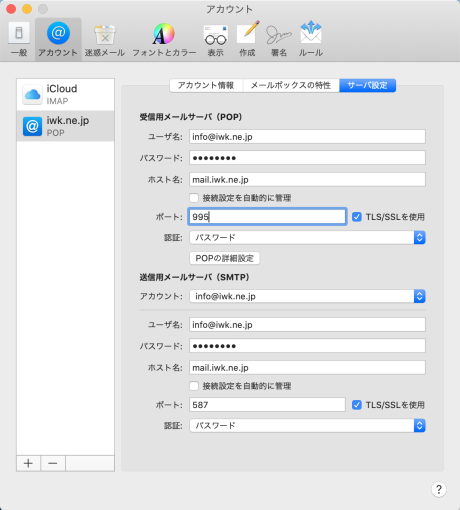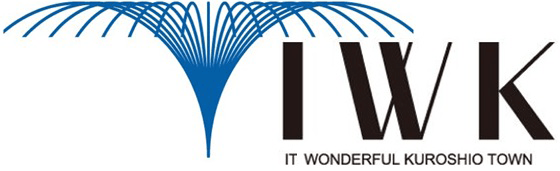Mac Mailの新規設定(POP3)
- TOP
- サービスメニュー
- メール
- Mac Mailの新規設定(POP3)
Mac Mailの新規設定(POP3)
Apple Mac Mailでメールの設定を変更する方法をご紹介します。
- Dockの「メール」をクリックします。/dt>
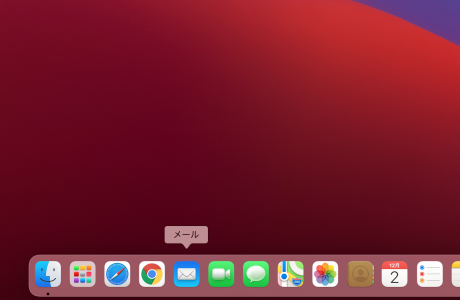
- メニューバーの「メール」をクリックし、プルダウンメニューの「アカウントを追加…」をクリックします。
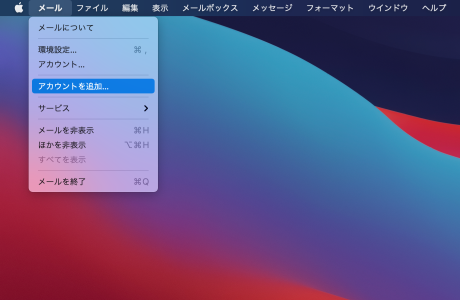
- 「その他のメールアカウント」のラジオボタンを選択し、「続ける」をクリックする。
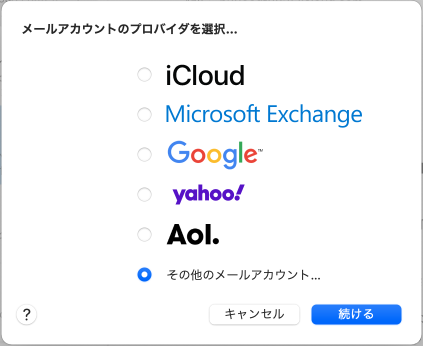
- 開いたウインドウでそれぞれの項目を入力する。(名前はメール送信先の相手に表示される名称、任意で可。その他は会員証に書かれている内容。)
入力後、「サインイン」をクリックする。 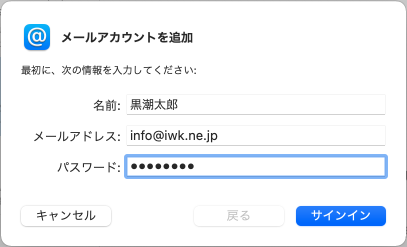
- 「アカウント」をクリックし、「サーバー設定」タブをクリック、「接続設定を自動的に管理」のチェックボックスのチェックを外します。(注意:2か所とも外す)
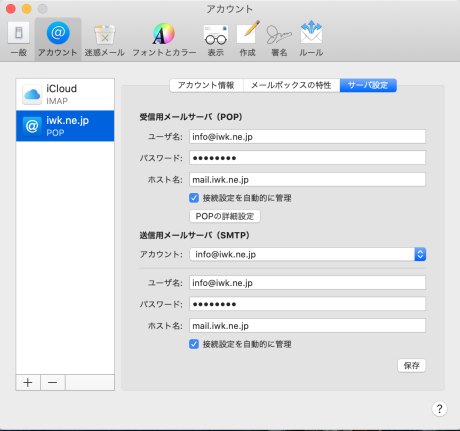
-
受信用メールサーバー(POP)の
- 「ポート」のポート番号を「995」
- 「TLS/SSL」のチェックボックスにチェック
- 「ポート」のポート番号を「587」
- 「TLS/SSL」のチェックボックスにチェック